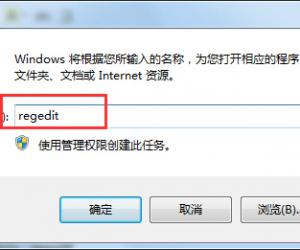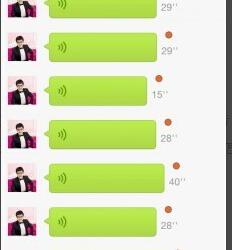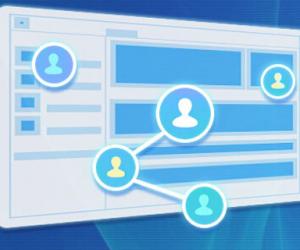WinXP系统工具菜单中的文件夹选项不见了怎么办 怎么找回系统工具菜单中的文件夹选项
发布时间:2017-03-14 13:53:08作者:知识屋
WinXP系统工具菜单中的文件夹选项不见了怎么办 怎么找回系统工具菜单中的文件夹选项 众所周知,在我的电脑工具菜单中有一个文件夹选项,打开该选项能够对文件夹进行一些基本设置,不过最近一位WinXP用户打开工具菜单却发现文件夹选项不见了,这是怎么回事呢?其实出现这个问题一般是因为组策略或注册表被修改造成的,下面一起来看看具体的解决办法。
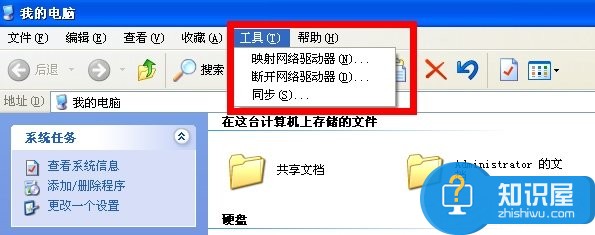
1、点击【开始】→【运行】,输入gpedit.msc;
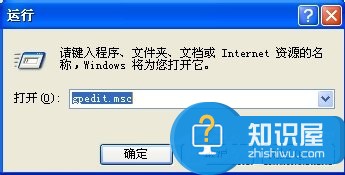
2、找到【windows 资源管理器】→【从“工具”菜单删除“文件夹选项”菜单】;
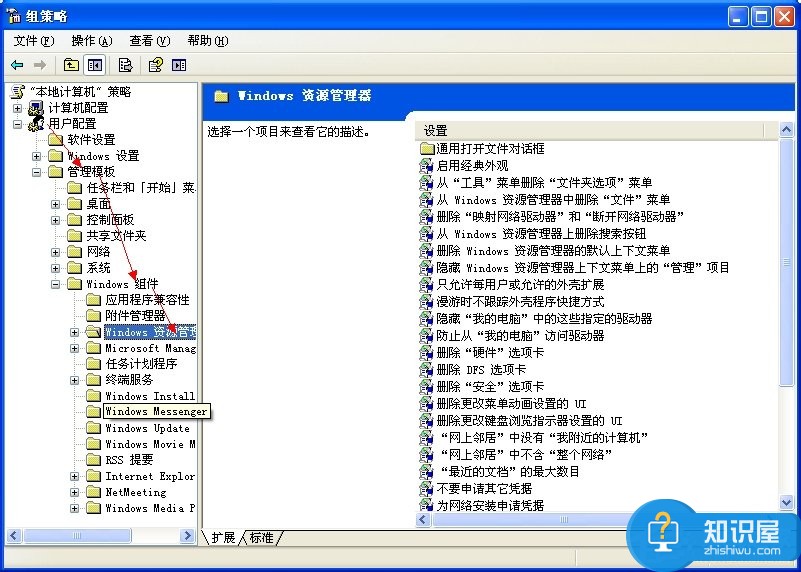
3、双击打开右侧的【从“工具”菜单删除“文件夹选项”菜单】;
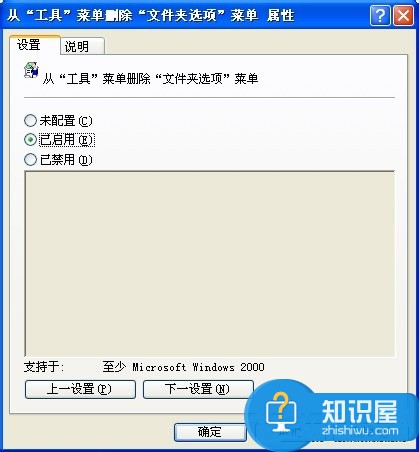
4、选择【未配置】→【确定】;
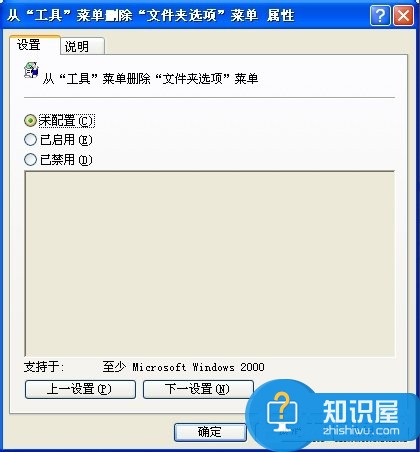
5、再次打开工具菜单,发现文件夹选项回来了。
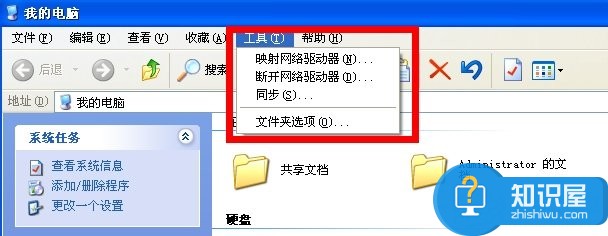
以上便是解决文件夹选项不见了的详细过程,用户在使用电脑的时候,尽量不去下载那些未知安全性的软件,因为有些软件比较流氓,会擅自篡改电脑里面的一些设置。
(免责声明:文章内容如涉及作品内容、版权和其它问题,请及时与我们联系,我们将在第一时间删除内容,文章内容仅供参考)
知识阅读
软件推荐
更多 >-
1
 一寸照片的尺寸是多少像素?一寸照片规格排版教程
一寸照片的尺寸是多少像素?一寸照片规格排版教程2016-05-30
-
2
新浪秒拍视频怎么下载?秒拍视频下载的方法教程
-
3
监控怎么安装?网络监控摄像头安装图文教程
-
4
电脑待机时间怎么设置 电脑没多久就进入待机状态
-
5
农行网银K宝密码忘了怎么办?农行网银K宝密码忘了的解决方法
-
6
手机淘宝怎么修改评价 手机淘宝修改评价方法
-
7
支付宝钱包、微信和手机QQ红包怎么用?为手机充话费、淘宝购物、买电影票
-
8
不认识的字怎么查,教你怎样查不认识的字
-
9
如何用QQ音乐下载歌到内存卡里面
-
10
2015年度哪款浏览器好用? 2015年上半年浏览器评测排行榜!